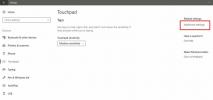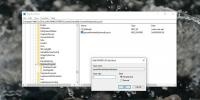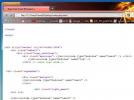5 tapaa nopeuttaa hidasta iTunesiasi
iTunes on sovellus, jota Apple ei ole koskaan aikonut tehdä Windowsille. Se toimii nopeammin Mac OS X: ssä, tai sanotaan toisin sanoen, että iTunes for Windows on täydellinen bloatware, joka vie liian paljon RAM-muistia ja toimii hitaasti odotettua.
Vaikuttaa siltä, että Apple ei suhtaudu vakavasti Windowsiin ja haluaa osoittaa ihmisille, että iTunes toimii nopeammin Mac OS X: ssä, koska se on parempi käyttöjärjestelmä. Ota sanani, "älä kuulu tähän ansaan". Seuraavassa on käsitelty viittä yksinkertaista tapaa, joka tekee iTunesista nopeamman Windowsissa, kaikki se vaatii vain vähän kärsivällisyyttä. Huomaa, että nämä vinkit toimivat myös, jos haluat optimoida iTunesin Mac OS X: ssä.
Vähennä sotkua
 Selatessasi soittolistojasi huomaat, että tarpeettomat sarakkeet näytetään oletuksena. Kuka haluaa vierittää kaikki oikealle ja sitten takaisin vasemmalle nähdäksesi kaikki sarakkeet? On parempi vähentää tätä sotkua piilottamalla sarakkeet, joita ei tarvita. Tämä voidaan tehdä napsauttamalla hiiren kakkospainikkeella sarakkeen palkkia yläreunassa ja poistamalla sitten tarpeettomien sarakkeiden valinta.
Selatessasi soittolistojasi huomaat, että tarpeettomat sarakkeet näytetään oletuksena. Kuka haluaa vierittää kaikki oikealle ja sitten takaisin vasemmalle nähdäksesi kaikki sarakkeet? On parempi vähentää tätä sotkua piilottamalla sarakkeet, joita ei tarvita. Tämä voidaan tehdä napsauttamalla hiiren kakkospainikkeella sarakkeen palkkia yläreunassa ja poistamalla sitten tarpeettomien sarakkeiden valinta.
Pidä Asetukset-ikkuna auki kappaleiden muuntamisen yhteydessä
 Tämä vaikuttaa aluksi melko outolta, mutta se todella toimii. Muuttaessasi suurta kappalekokoelmaa ACC-muotoon huomaat, että muutaman muunnoksen jälkeen koko prosessi hidastuu. Tämä johtuu siitä, että jokaisen muutoksen jälkeen iTunes-käyttöliittymä päivitetään (mikä kestää ikuisesti suurten kokoelmien muuntamisessa).
Tämä vaikuttaa aluksi melko outolta, mutta se todella toimii. Muuttaessasi suurta kappalekokoelmaa ACC-muotoon huomaat, että muutaman muunnoksen jälkeen koko prosessi hidastuu. Tämä johtuu siitä, että jokaisen muutoksen jälkeen iTunes-käyttöliittymä päivitetään (mikä kestää ikuisesti suurten kokoelmien muuntamisessa).
Joten miten nopeuttaa muuntamista ja estää iTunes-käyttöliittymän päivitys? Mene vain Muokkaa-valikkoon ja valitse Asetukset. Anna sen nyt olla avoinna, kunnes kaikki tulokset ovat valmis. Mukava, vai mitä?
Poista käytöstä asetukset, joita ei tarvita
Tämä vaatii tervettä järkeä, mutta tiesitkö, että ”terve järki ei ole kovin yleinen nykyään”. Joten mitä vaihtoehtoja käytöstä poistetaan tarkalleen suorituskyvyn parantamiseksi? Suosittelen kahta - Crossfade-kappaleiden poistaminen käytöstä & Äänenparantaja Toisto-välilehdessä ja Etsi AirTunesiin kytketyt etäkaiuttimet & Etsi iPhone- ja iPod Touch-kaukosäätimiä Laitteet-välilehden vaihtoehdot. Voit myös poistaa käytöstä Etsi Apple TV -vaihtoehto Apple TV -välilehdessä. Nämä ovat vaihtoehtoja, joita 90% käyttäjistä ei tarvitse, mutta jotka ovat oletuksena käytössä iTunesissa.
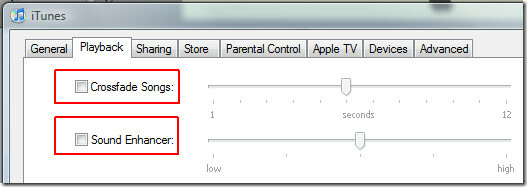

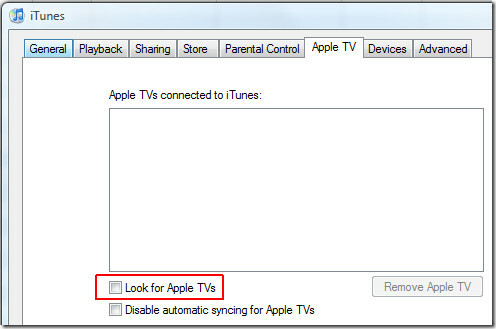
Poista älykkäät soittolistat
Ei, se ei ole vitsi. Useimmat käyttäjät rakastavat Smart Playlist -ominaisuutta. Jos olet yksi heistä, voit ohittaa tämän osan, muuten sen poistaminen voi johtaa 3 kertaa nopeampaan käynnistysnopeuteen. Jos luopuisit nopeudesta, sinun on poistettava kaikki älykkäät soittolistat ja käynnistettävä iTunes uudelleen, jotta parannettu suorituskyky tuntuu.
merkintä: Älykkäitä soittolistoja edustaa violetti kuvake (kuten alla olevassa kuvakaappauksessa) ja ne eroavat normaalista soittolistoista.

Jos et halua poistaa älykkäitä soittolistoja, niiden muokkaaminen ja live-päivityksen poistaminen käytöstä on järkevää.

Poista automaattinen synkronointi käytöstä
Kun laite on kytketty, iTunes aloittaa synkronoinnin automaattisesti, mikä on melko ärsyttävää. Se voi myös johtaa siihen, että iTunes jäätyy yli 30 sekunniksi tai pidemmäksi ajaksi. Käyttäjät eivät aina liitä laitteita, kuten iPhone ja iPod, kappaleiden siirtämistä varten. Entä jos haluat ladata vain iPhonen tai käyttää tiedostoja, kuten iPhone Explorer, esimerkiksi työkaluilla? Tällaisissa tapauksissa iTunesin automaattisella käynnistämisellä ja synkronoinnilla ei ole merkitystä.
Poista automaattinen synkronointi käytöstä valitsemalla kytketty laite vasemmasta sivupalkista ja poista valinta Automaattinen synkronointi vaihtoehto. Koska laitteeni on iPhone, näytetty vaihtoehto on Automaattinen synkronointi, kun tämä iPhone on kytketty.
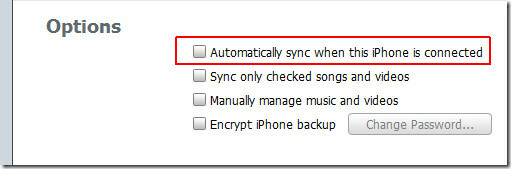
iTunes-testi: versio 8.2.1.6
Tiesitkö mitään muuta tapaa nopeuttaa iTunesia? Voit vapaasti jakaa kommentteihin.
Haku
Uusimmat Viestit
Vierityssuunnan kääntäminen Windows 10: ssä
Windows 10, jolla on aiemmin ollut helppo käyttää käänteisen vierit...
Kuinka poistaa näppäimistöasettelu Windows 10: ssä
Windows 10 tukee paljon erilaisia näppäimistöasetteluja monille e...
NppExport Notepad ++: lle: Vie korostettu koodi HTML / RTF-muodossa
Muistikirja ++ on tulossa yhä monipuolisemmaksi ja hyödyllisemmäksi...